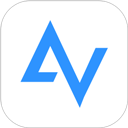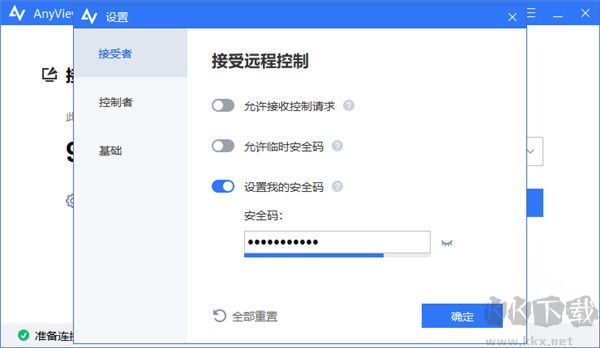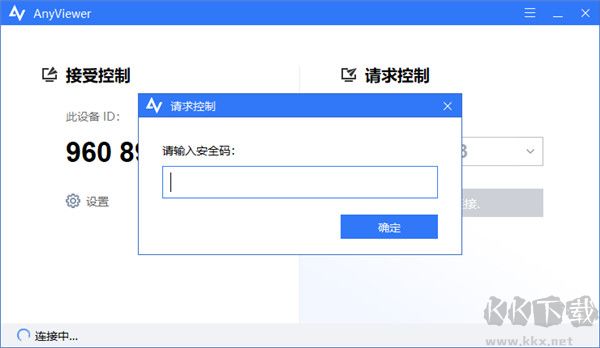远程看看(Anyviewer)是一款好用的远程控制软件,拥有免费、安全、快速的特点。你需要远程控制桌面时,可以通过它访问家里或办公室的电脑,实现远程操作,还能帮你远程办公、玩游戏、登录云桌面,提供远程技术支持等,功能很强大,可以直接免费使用。需要的朋友快来下载试试吧!
如何使用远程看看访问无人值守的计算机?
有时,您也可能需要在家里远程办公或者经常在办公室远程控制家里的电脑。在这种情况下,通过固定的远程密码连接远程设备是很方便的。如何设置AnyViewer来实现这一点?以下是详细的说明。
步骤1:在公司计算机和家庭计算机上皆下载安装并运行AnyViewer。
步骤2:依次单击“设置”>“接受者”>“设置我的安全码”来设置固定的密码,以便您可以轻松建立远程控制连接。
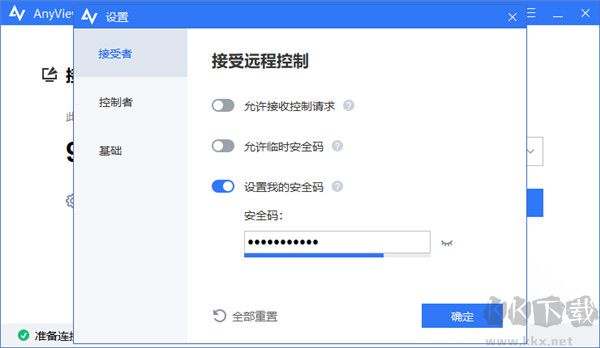
步骤3:在“设置”>“基础”中开启“开机自动运行”。
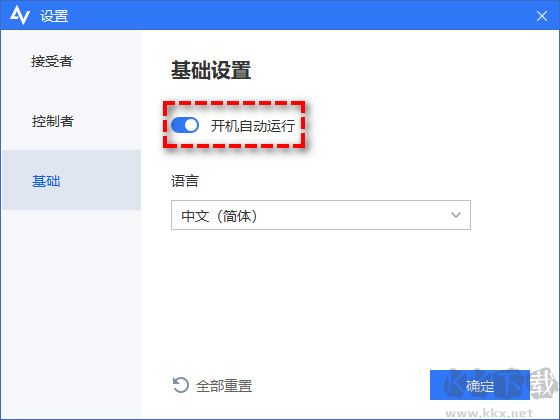
步骤4:保持公司和家庭中的计算机皆在运行AnyViewer。然后您在公司时,可以输入家庭计算机的ID和密码建立远程控制连接;在家中时,可以输入公司计算机的ID和密码建立远程控制连接,非常方便。
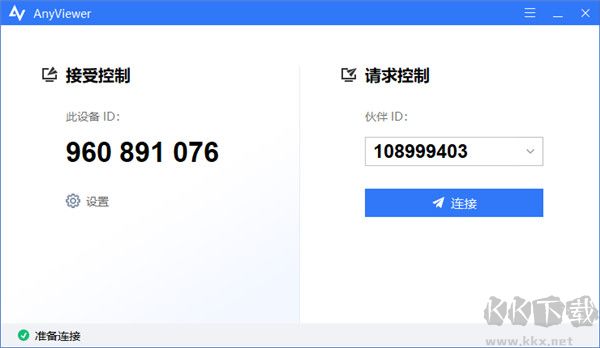
步骤5:然后您可以远程访问计算机并控制其执行相应的操作了。
提示:
在远程控制期间,AnyViewer需要在两台计算机上皆保持运行。
重新启动Windows时,远程连接将被断开,您需要再次输入安全代码才能重新访问远程计算机。当远程计算机在Windows登录界面上时,可以连接到该计算机。
计算机应设置为不自动进入睡眠/休眠模式,但显示器可以关闭。
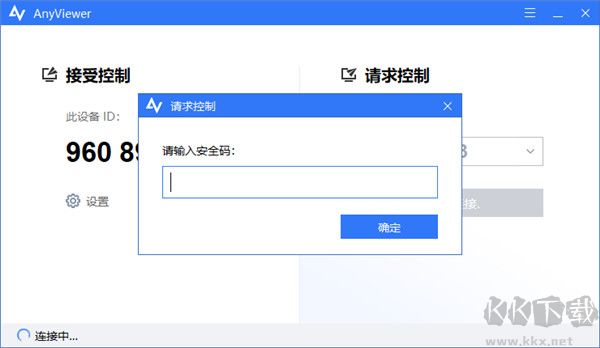
远程看看核心特色
1、文件传输
集成文件共享功能,可在远程连接状态下,即时将文件或文件夹发送至目标计算机,实现快速传输与交换。
2、多显示器支持
若对方设备连接多个显示器,可通过高级远程控制功能,在不同屏幕间自由切换。建立连接后,软件自动识别远程端所有已连接的显示设备。
3、综合聊天
提升问题排查效率。在处理故障前,先了解具体情况。本工具支持文本消息、语音通话与视频沟通等多种方式,便于与用户实时交流,准确掌握问题成因。
4、记录远程会话
完整留存远程操作过程。会话录制是保障企业信息安全的重要环节。若需满足HIPAA、PCIDSS等合规要求,可通过录制功能对所有远程操作进行监督。录制内容亦可用于后续审计与复盘。
5、在系统重启时恢复远程会话
远程排障常需重启系统。启用该功能后,无需每次手动重建连接,设备重启完成后,远程会话将自动重新建立,保障操作连续性。
6、最终用户监视器/禁用输入
全面掌控远程设备。支持在远程会话中遮蔽对方屏幕,并临时禁用其鼠标与键盘操作,防止干扰,确保维护过程安全可控。
远程看看注意事项
1、在远程连接过程中,主控端和客户端的 AnyViewer 程序均不可关闭,否则连接将中断。
2、当前版本暂不支持主控端与客户端之间的文件传输功能,该功能将在后续更新中逐步开放。
3、远程桌面目前无法使用快捷键 Ctrl+Alt+Del,系统相关操作需通过其他方式完成,该功能将在未来版本中支持。
4、一台客户端设备仅允许被一台主控端同时控制。若另一主控端发起连接,原连接将被自动强制断开。后续版本将支持一个主控端同时管理多台客户端设备。
5、当远程计算机重启 Windows 系统时,当前远程连接会自动断开,需重新输入安全码才能再次建立访问。
6、若远程电脑进入睡眠或休眠模式,会导致连接中断。建议在远程前关闭自动睡眠/休眠功能,但可正常关闭显示器以节省能耗。